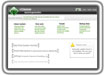nCleaner 2.3.4
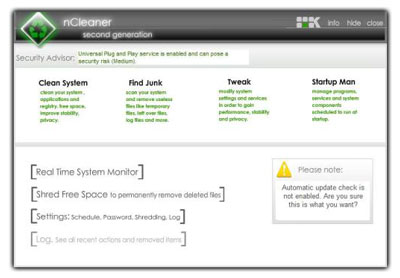
Sau khi cài đặt thành công và chạy chương trình, trước mắt bạn sẽ là giao diện của nCleaner với hình ảnh như trên, hiển thị 4 tính năng chính của nClener là "Clean Sytem", "Find Jund", "Tweak" và "Startup Man". Việc đầu tiên bạn cần làm là kích hoạt tính năng tự động cập nhật phiên bản mới dành cho nCleaner tại bảng thông báo chưa hình tam giác vàng với dấu chấm than.
- Tại thẻ Clean Sytem gồm hai phân vùng: "Clean system and applications" và "Registry clean and repair". Đơn giản hóa bạn chỉ cần lần lượt nhấn button Clean now dành cho từng phân vùng, sau đó là một vài thao tác đơn giản mà ai cũng biết. Việc còn lại là đợi nCleaner tìm và hiển thị "tội phạm" và cuối cùng "kết liễu" chúng .
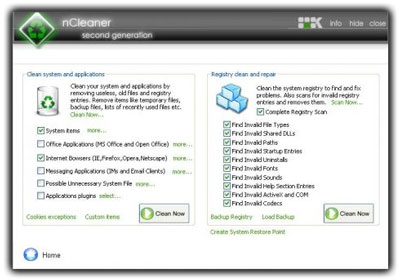
- Tại thẻ Find Jund: tìm và remove file rác. Trước khi ấn Scan bạn hãy cài đặt một vài thông số quét cho nó. Có thể là "quick scan" hoặc "full system scan", "find empty folders; empty files và invalid shortcuts" để đạt hiệu quả công việc cao nhất. Sau khi scan xong, nCleaner sẽ hiển thị list các file được cho là nguyên nhân của sự "ì ạch", bạn có thể remove toàn bộ hay remove có chọn lựa, qua xem xét. Thông thường chúng ta chọn phương án một.
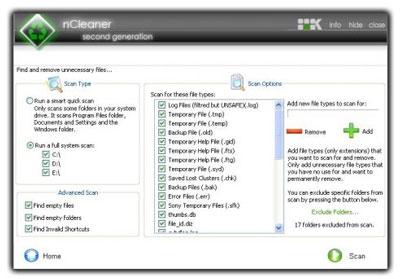
- Tại thẻ Tweak: cho bạn khả năng tinh chỉnh sâu bên trong hệ thống, nhằm tối ưu hóa hệ thống và tăng hiệu suất làm việc với máy. Bao gồm 2 tab: General và Primacy, hãy kích chọn bất kì một yêu cầu nào và nhấp Apply để tiến hành lệnh.
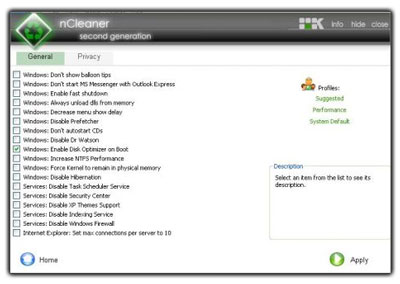
- Tại thẻ Startup Man: hiển thị các chương trình "song hành" với hệ thống. Đây cũng là một trong những nguyên nhân không nhỏ, xứng đáng bị loại bỏ. Mặc định sẽ có dấu tích hình chữ "v" nghĩa là các chương trình đang chạy, bạn hãy bỏ chọn những ô muốn loại bỏ và nhấn Apply. Ngay lập tức các chương trình đó sẽ được nCleaner tự động remove. Ở đây bạn cũng có thể thêm các thành phần để chạy song song nếu như bạn muốn bằng cách nhấp chọn Add entry.
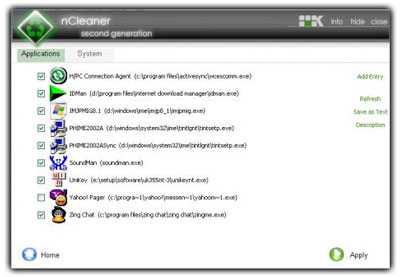
Trên đây như đã nói là 4 tính năng chính của nCleaner, vẫn còn một số tính năng phụ được cung cấp bởi nCleaner song cũng vô cùng hữu ích cho hệ thống và cả cho bạn. Hãy dành vài phút để tự khám phá nhé, đảm bảo bạn sẽ yêu quý nCleaner và cho nó là cánh tay đắc lực của bạn.
Theo TTCN
Câu hỏi thường gặp
File rác là những tàn dư, file không cần thiết còn sót lại sau khi sử dụng máy tính. Nếu tồn đọng lâu ngày, chúng làm hệ thống trở nên ì ạch và chạy chậm. Vì vậy, việc dọn dẹp file rác giúp máy tính hoạt động mượt mà và hiệu quả hơn.
nCleaner có 4 tính năng chính: Clean System (dọn dẹp hệ thống và sửa registry), Find Jund (tìm và loại bỏ file rác), Tweak (tinh chỉnh sâu bên trong hệ thống để tối ưu hóa hiệu suất), và Startup Man (quản lý các chương trình khởi động cùng hệ thống).
Trong thẻ Clean System gồm hai phần: Clean system and applications và Registry clean and repair. Bạn chỉ cần lần lượt nhấn nút 'Clean now' cho từng phần, nCleaner sẽ tự động tìm và xóa các file rác cũng như sửa registry.
Tại thẻ Find Jund, bạn cài đặt các thông số quét như 'quick scan' hoặc 'full system scan', bao gồm tìm thư mục trống, file trống và shortcut không hợp lệ. Sau khi quét xong, nCleaner sẽ hiển thị danh sách file rác để bạn lựa chọn xóa toàn bộ hoặc chọn lọc.
Tính năng Tweak cho phép tinh chỉnh sâu bên trong hệ thống, tối ưu hóa hệ thống và tăng hiệu suất làm việc của máy tính. Có 2 tab: General và Privacy, chọn yêu cầu và nhấn Apply để áp dụng.
Startup Man hiển thị các chương trình khởi động cùng hệ thống. Bạn có thể bỏ chọn những chương trình không cần thiết để loại bỏ nó, giúp tăng tốc độ khởi động máy tính. Bạn cũng có thể thêm chương trình chạy tự động bằng cách chọn Add entry.
Sau khi cài đặt và chạy chương trình, tại bảng thông báo có hình tam giác vàng với dấu chấm than, bạn hãy kích hoạt tính năng tự động cập nhật phiên bản mới của nCleaner.
Ngoài 4 tính năng chính, nCleaner còn cung cấp một số tính năng phụ hữu ích giúp bảo vệ hệ thống và tăng khả năng quản lý máy tính, bạn có thể tự khám phá và sử dụng để tối ưu hệ thống.